2025 Как восстановить удаленные заметки на iPhone?
Категория: Восстановление данных

Вы удалили все заметки на своем iPhone, включая списки для чтения, идеи для работы и важные записи? Не переживайте! Если у вас есть резервная копия, восстановление будет проще.
Однако даже в случае случайного удаления без резервной копии, есть эффективные способы вернуть ваши заметки. Эта статья поможет вам восстановить удаленные заметки на iPhone, даже если с момента удаления прошло более 30 дней!
Видеоруководство по восстановлению удаленных заметок на iPhone

Содержание:
- Первые шаги для поиска случайно удаленных заметок
- Как восстановить удаленные заметки на iPhone
- Способ 1: Восстановление без резервной копии/iCloud
- Способ 2: Восстановление через резервную копию iTunes
- Способ 3: Восстановление через резервную копию iCloud
- Способ 4: Восстановление удаленных заметок через iCloud.com
- Часто задаваемые вопросы
Первые шаги для поиска случайно удаленных заметок
Чтобы повысить вероятность восстановления удаленных заметок, выполните несколько действий сразу после того, как обнаружите их пропажу.
1. Проверьте папку "Недавно удаленные" в течение 30 дней
Если у вас iOS 11 или выше (включая iOS 16), в приложении «Заметки» есть папка «Недавно удаленные». Здесь вы можете восстановить заметки, которые были удалены в течение последних 30 дней.
Чтобы восстановить заметки, удаленные в последние 30 дней, выполните следующие действия:
- Откройте приложение «Заметки» и найдите папку «Недавно удаленные».
- Нажмите «Изменить» в правом верхнем углу.
- Выберите заметки, которые хотите восстановить.
- Нажмите «Переместить» и выберите папку на вашем iPhone для сохранения.

2. Проверьте наличие резервных копий
Сначала узнайте, есть ли ваши заметки в резервных копиях iTunes или iCloud. Если да, вы можете восстановить их, вернувшись к резервной копии. Однако имейте в виду, что в этом случае у вас не будет возможности предварительно просмотреть содержимое этих резервных копий.
Если нужные заметки не включены в резервное копирование, вы рискуете потерять данные, созданные после последнего сохранения.
3. Прекратите использовать iPhone, если резервной копии нет
Если резервная копия отсутствует, единственный оставшийся вариант - восстановление удаленных заметок напрямую с iPhone. Многие задаются вопросом: «Можно ли вернуть удаленные заметки без iTunes/iCloud?» Это может показаться странным, но ответ - ДА.
Удаленные данные не исчезают сразу; они просто помещаются в категорию "Нераспределенные". Но если на устройстве будут созданы новые файлы, они могут перезаписать эти удаленные данные. Поэтому, если вы хотите вернуть свои заметки, важно не использовать iPhone, чтобы избежать потерь. В этом случае возможно использование сторонних программ для восстановления данных.
Как восстановить удаленные заметки на iPhone
Прежде чем перейти к конкретным методам восстановления, рассмотрим доступные варианты.
Обзор методов восстановления удаленных заметок на iPhone
| iMyFone D-Back | Официальный iTunes | Официальный iCloud | |
|---|---|---|---|
| Без резервной копии |  |
 |
 |
| Варианты восстановления | Выборочное или полное восстановление | Только полное | Только полное |
| Предпросмотр перед восстановлением |  |
 |
 |
| Перезапись текущих данных | Нет | Да | Да |
| Оценка |      |
  |
  |
Наш редактор рекомендует iMyFone D-Back для восстановления данных. Оно позволяет предварительно просмотреть заметки перед окончательным восстановлением. Загрузите iMyFone D-Back бесплатно прямо сейчас!
Способ 1: Восстановление без резервной копии/iCloud
Если удаленные заметки не находятся в папке «Недавно удаленные» после 30 дней, и у вас нет резервной копии, или вы не хотите восстанавливать устройство из iTunes/iCloud, что может привести к потере данных, рассмотрите возможность использования iMyFone D-Back. Это практичное решение, рекомендованное такими порталами, как CNET, TechRadar и PCWorld.

Ключевые особенности:
- Четыре режима восстановления
- Возможность просмотра данных перед восстановлением
- Восстановление удаленных файлов с жестких дисков, USB-флешек, SD-карт, SSD и камер.
- Восстановление 1000+ типов данных: восстанавление фотографий, видео, сообщений, контактов, электронных писем, аудио и многих других.
- Совместимость с различными устройствами iOS, включая iPhone 16 и iOS 26.
Для начала загрузите и установите программу на компьютер, а затем выполните следующие шаги чтобы восстановить удаленные заметки на iPhone.
- Шаг 1: В главном окне выберите «Восстановление iPhone» и нажмите на «Восстановить с устройства». Подключите ваш iPhone к компьютеру с помощью USB-кабеля.
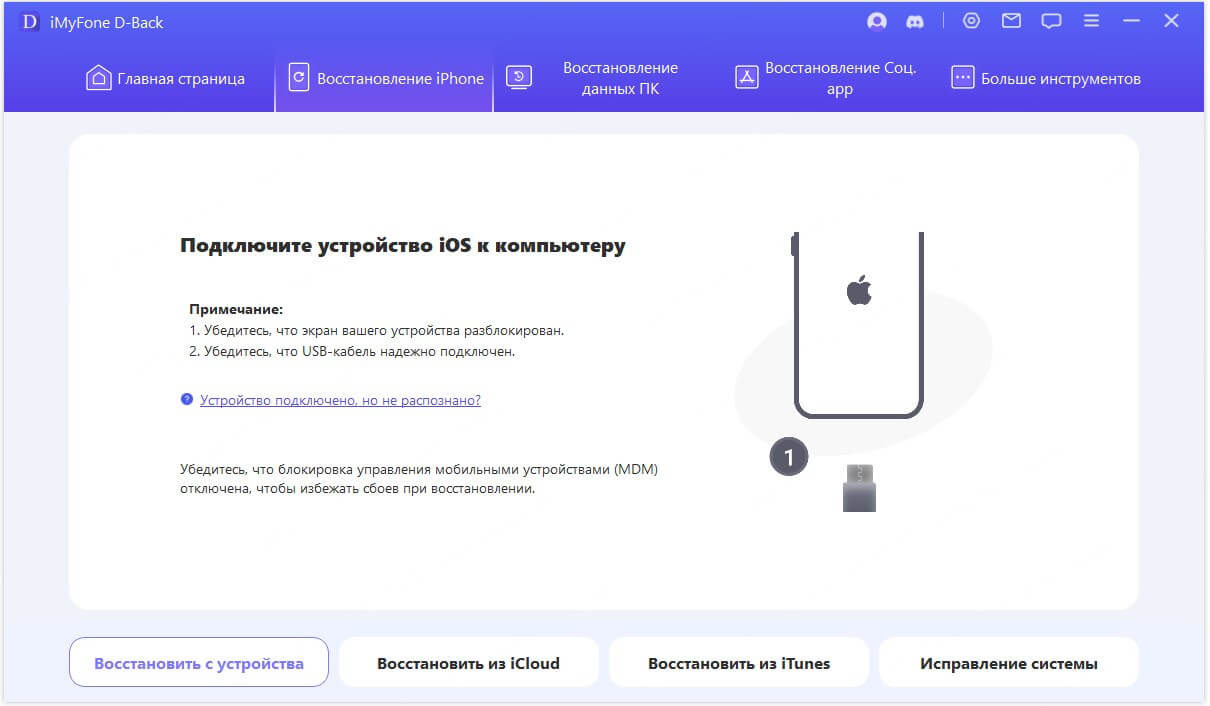
- Шаг 2: В качестве типа данных для восстановления выберите «Заметки» и нажмите «Сканировать».
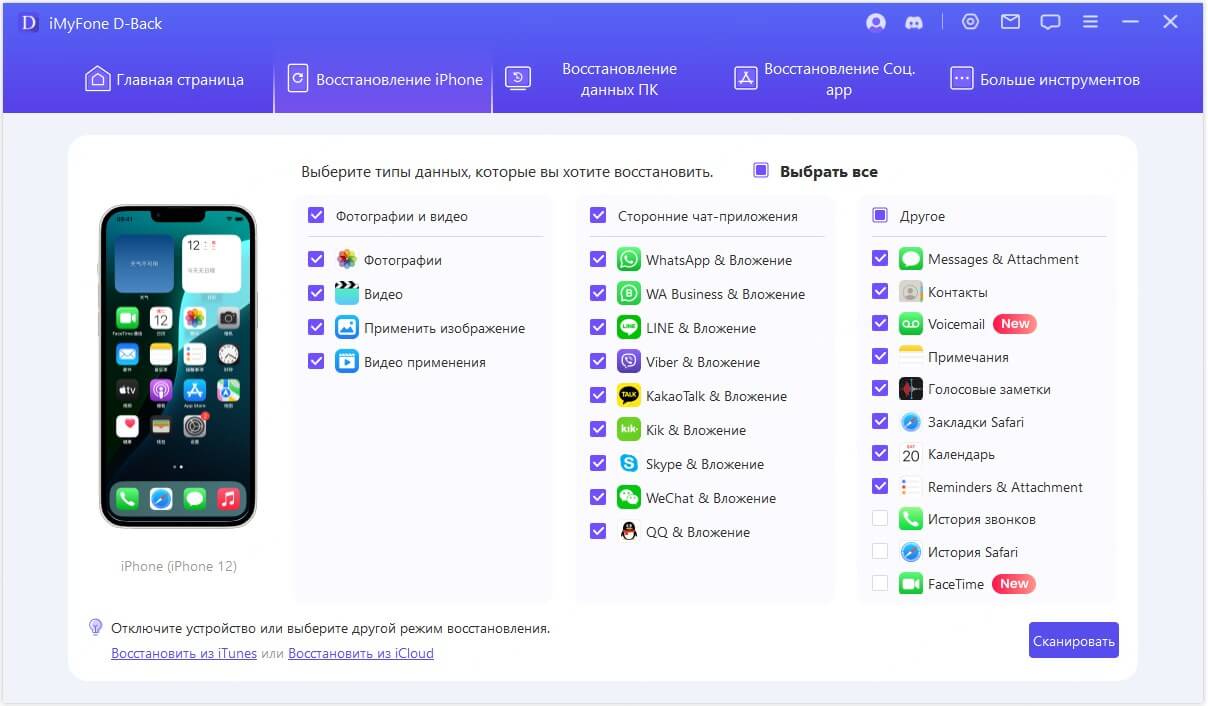
- Шаг 3: После завершения сканирования вы увидите список всех заметок на вашем устройстве. Выберите нужные записи и нажмите «Восстановить на устройстве».
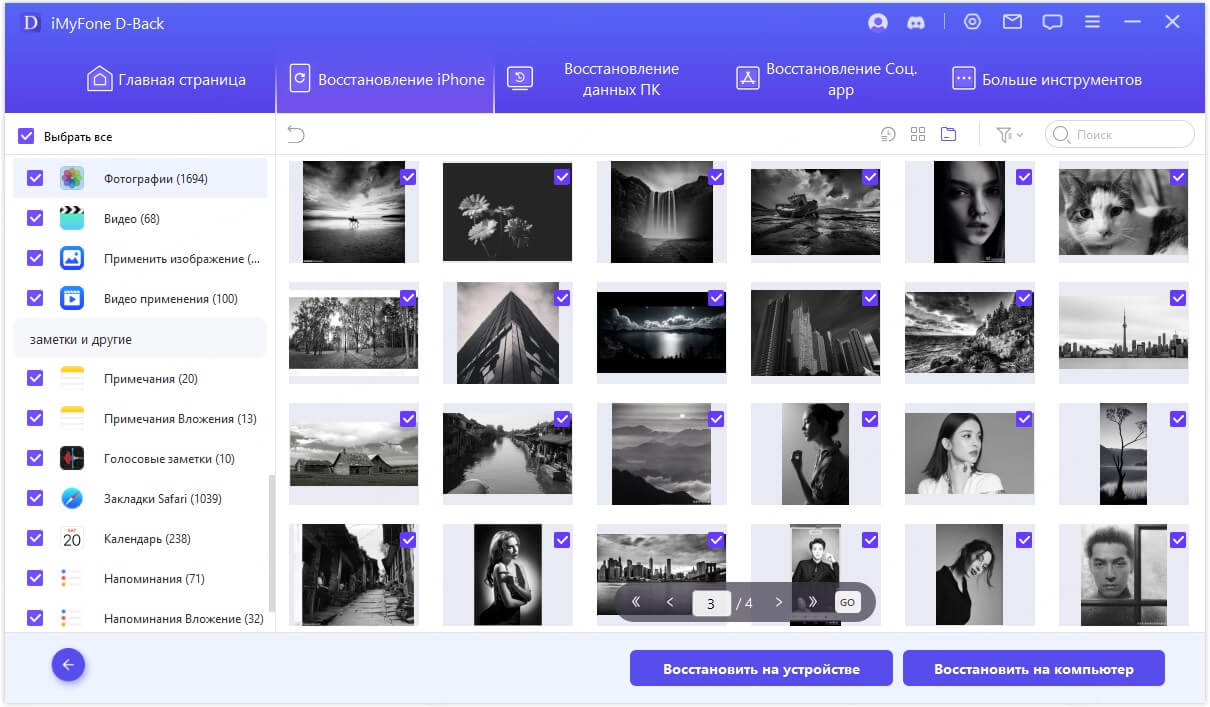
- Шаг 4: Ваши данные будут восстановлены на iPhone в ближайшее время.
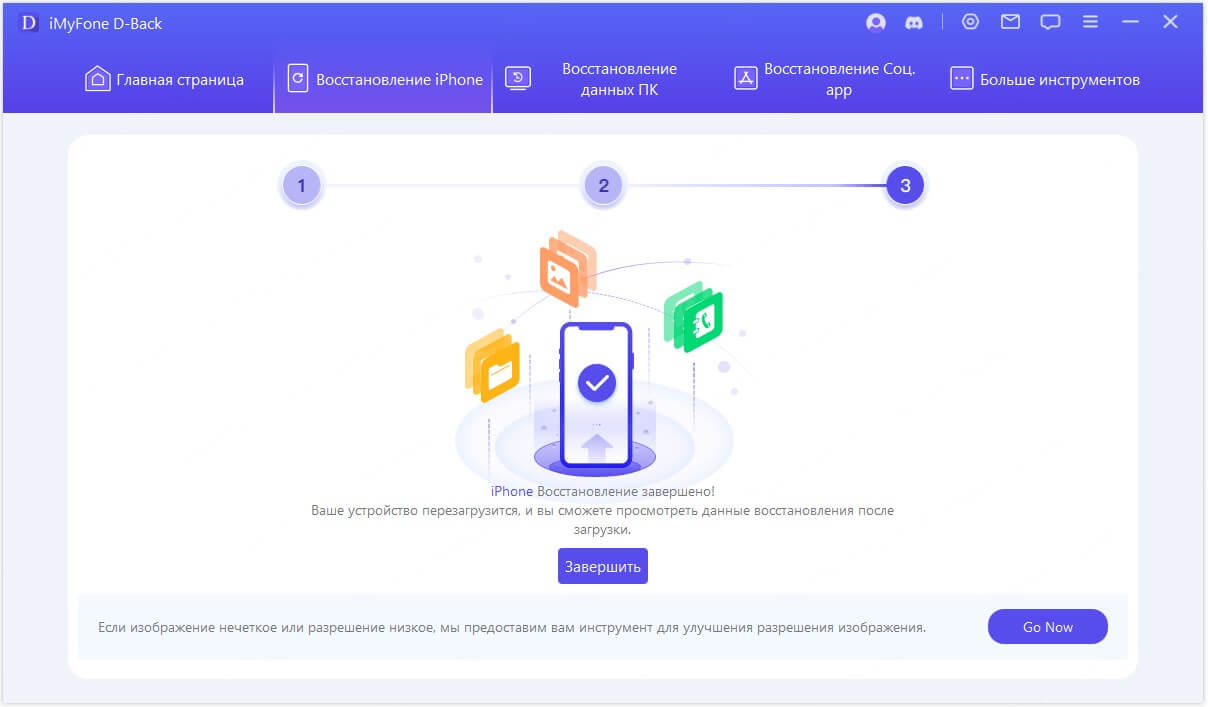
Способ 2: Восстановление через резервную копию iTunes
2.1 Восстановление заметок через iTunes
Если вы регулярно создаете резервные копии в iTunes, ваши удаленные заметки могут быть в них. Вот как восстановить заметки из резервной копии:
Шаг 1. Подключите iPhone к компьютеру и откройте iTunes.
Шаг 2. Нажмите «Восстановить резервную копию» для восстановления устройства из последней резервной копии.

- Восстановление резервной копии iTunes перезапишет существующие данные на вашем iPhone.
- Официальный метод не позволяет предварительно просмотреть содержимое, поэтому вы не сможете узнать, есть ли нужные заметки, пока восстановление не завершится.
2.2 Восстановление заметок через iTunes с помощью D-Back
Если вы опасаетесь перезаписать существующие данные и хотите предварительно просмотреть заметки, вы можете использовать третий режим D-Back — Восстановление из резервной копии iTunes.
- Шаг 1: В разделе «Восстановление iPhone» выберите «Восстановить из iTunes» и нажмите «Далее».
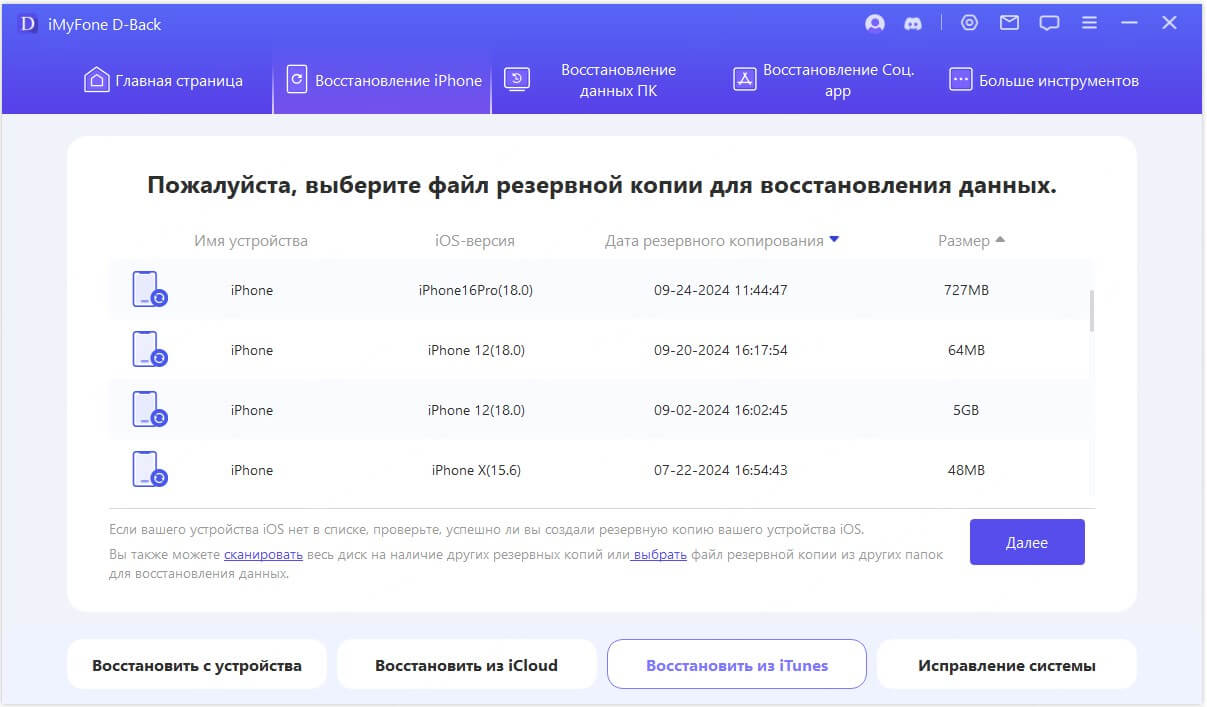
- Шаг 2: Затем выберите «Заметки» как тип данных для восстановления и нажмите «Сканировать».
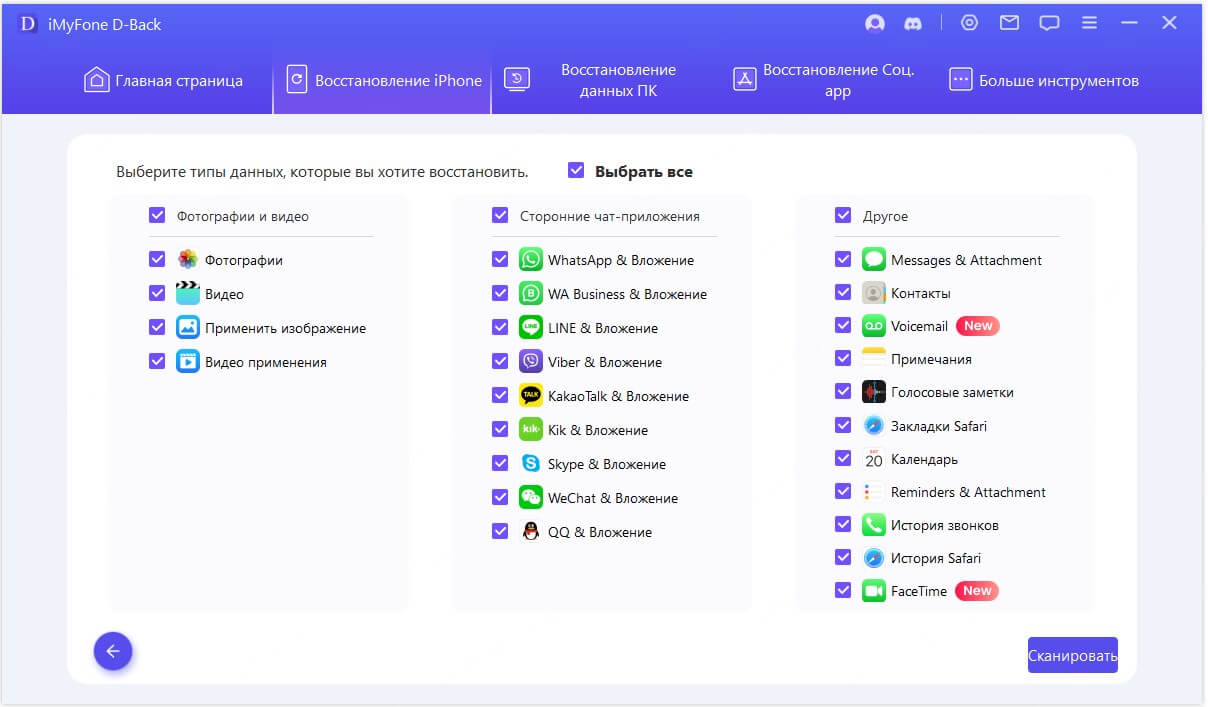
- Шаг 3: После завершения анализа выберите записи, которые хотите восстановить, и нажмите «Восстановить на ПК/устройстве», чтобы их сохранить.
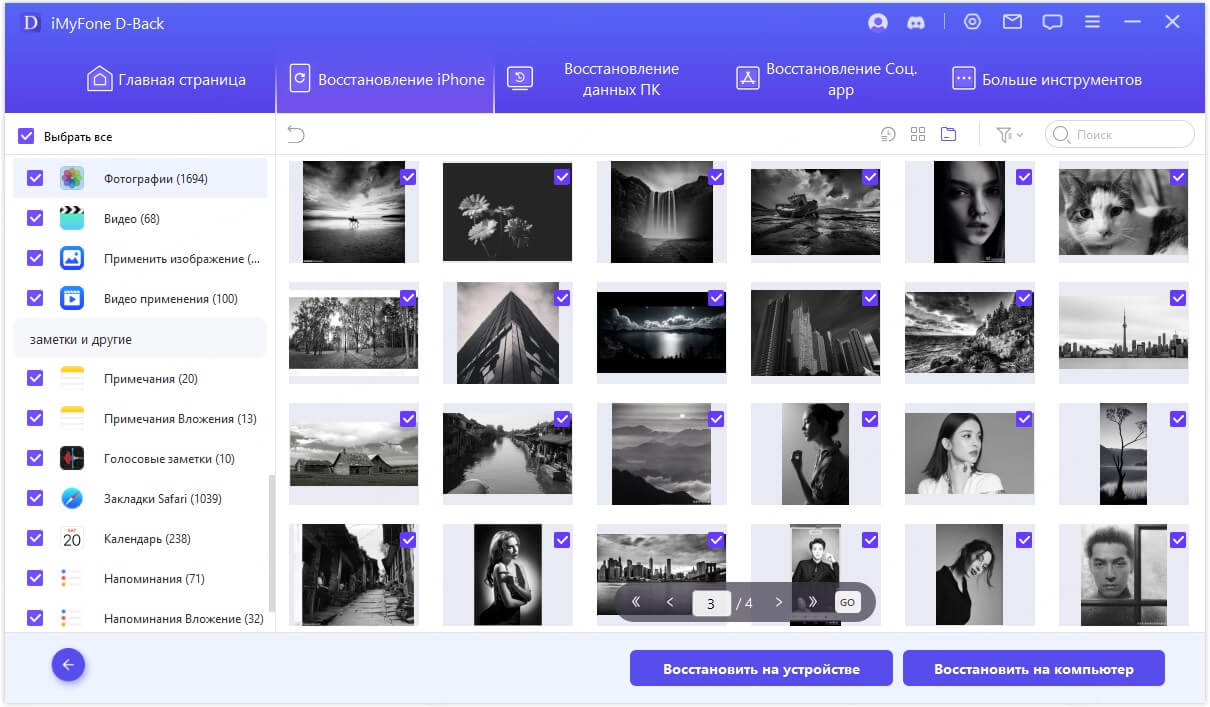
Способ 3: Восстановление через резервную копию iCloud (после 30 дней)
Если у вас включено резервное копирование iCloud, ваши удаленные заметки могут быть в архиве. Как восстановить удаленные заметки через iCloud:
Шаг 1. Перейдите в «Настройки» > «Основные» > «Сброс» и выберите «Стереть все содержимое и настройки».

Шаг 2. Нажмите «Восстановить из резервной копии iCloud» и войдите с помощью вашего Apple ID.
Шаг 3. Выберите резервную копию, содержащую удаленные заметки, из списка доступных.

При сбросе устройства все ваши данные и настройки будут стерты, поэтому существует риск потери текущей информации в процессе восстановления.
Способ 4: Восстановление навсегда удаленных заметок через iCloud.com
Если вы активировали использование заметок с iCloud, есть возможность восстановить удаленную заметку на iPhone через сайт iCloud.com. Это возможно в том случае, если ваш iPhone не был подключен к Интернету в момент удаления заметок, что не позволило iCloud обновить их статус. В результате они остаются в папке «Недавно удаленные» в iCloud.
Шаги для восстановления заметок:Шаг 1. Перейдите на сайт https://www.icloud.com и войдите в свою учетную запись.
Шаг 2. Выберите «Заметки» на главном экране и проверьте папку «Недавно удаленные».
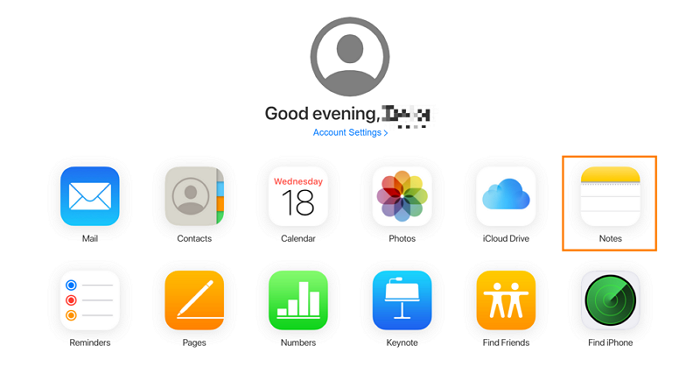
Шаг 3. Найдите нужные заметки и нажмите «Восстановить» в верхней части экрана.
Часто задаваемые вопросы о восстановлении удаленных заметок
1 Почему на моем iPhone нет папки «Недавно удаленные» спустя 30 дней?
Существует несколько причин, почему вы не видите папку «Недавно удаленные». Во-первых, вы могли не обновить приложение Заметки. Во-вторых, если вы используете для синхронизации заметок учетные записи Gmail или Yahoo, проблема может быть в этом. Также возможно, что вы не удаляли никаких заметок, или же они были очищены.
Кроме того, если вы только участник общей заметки, то ее удаление затронет лишь ваш список, но не список владельца или других участников, и удаленная заметка не будет помещена в папку «Недавно удаленные».
2 Почему исчезли некоторые заметки на iPhone?
Возможно, причина в том, что на вашем iPhone настроены учетные записи электронной почты, которые также могут хранить заметки. Иногда они не удаляются, а остаются на сервере, связанном с вашим адресом.
Если вы не можете их видеть в приложении «Заметки», это может быть связано с проблемами с вашей учетной записью — например, если вы недавно удалили ее с устройства. В этом случае нужно заново настроить учетную запись, чтобы восстановить доступ к заметкам.
Заключение
Восстановить удаленные заметки на iPhone без резервной копии может быть непросто, но D-Back программа восстановления данных значительно упрощает эту задачу. С четырьмя эффективными методами и интуитивно понятным интерфейсом программа обеспечивает надежное восстановление данных всего за несколько шагов, без компромиссов в безопасности и целостности. D-Back вас не подведет.
Скачайте и попробуйте!
Восстановление данных с Windows/Mac/iOS
Его скачали 168 282 человека.
- Поддерживает широкий спектр типов данных, таких как история вызовов, сообщения, фотографии, видео.
- Работает с различными сценариями потери данных.
- Возможности восстановления данных, ремонта и восстановления системы iOS — все в одном программном обеспечении.

